宝藏盒机箱NAS组建心得 |
您所在的位置:网站首页 › 阵列卡散热片加风扇 › 宝藏盒机箱NAS组建心得 |
宝藏盒机箱NAS组建心得
|
宝藏盒机箱NAS组建心得
2022-08-03 22:16:36
316点赞
603收藏
123评论
购买理由 加入值得买这么多年,一直只是看却很少写。今年终于定下心来写一篇关于自己组件NAS的文章。 其实本人使用NAS已经有很多年了,最早就是从值得买上看到了HP的小闷罐N54L入手的。搭建NAS其实最起先的原因就是意识到了网络存储服务的便捷,但当时各家云平台免费大战如日中天。我是很早就意识到他们肯定会转成收费的(具体参见百度云),早早地放弃使用而转向私有云,就是自建NAS平台。N54L大概是13年左右买的,运行到现在也要快有10年了。其实在各个设备性能都过剩的今天没有升级的必要。但是由于今年上海疫情,在家关了快两个多月。期间NAS使用量上日渐增长,感觉整机来说有点力不从心了,就计划要更换一台。 外观展示先上个全家福吧。
从5月中的时候就开始在网上找各种资料,发觉要机箱小,又能放得多盘的机箱着实太少。当时最早看中了拓普龙的8盘位。结果在B站可一下以后觉得做工有点糙。当然还有蜗牛的,至多六盘位。至于其他牌子的,例如万由或者半人马的,要么就是空间不行,要么就是价格太贵。 最后是看中了宝藏盒的NAS机箱。无论是尺寸,颜值,功能扩展都不错(至少当时看资料和视频时候是这样)。价格也还适中,唯一的局限是只能使用M-ATX的主版,以及半高的PCI设备。对于我来说,这个都问题不大。因为之前的N54L就是使用的半高的阵列卡。网卡和显卡么,网上大把二手的半高设备。 于是在6月初,刚解封的时候就先下单了机箱。当时没有直接从斐虹科技官网下单,而是就近找了一家经销商,主要是两个原因,一个是经销商在江浙沪包邮区,相对从广东寄个机箱这种大件过来,相对来说时间会少。而且这种机箱类的设备如果经过野蛮装卸,变形啥的没拆箱你还不太好说。另外一个就是他能稍微便宜一点。 机箱很快就到了,拆箱一看,是1.2的老版本的,1.2有一个改进版,就是后面的风扇往内推了大概3公分的样子,以增加风压,解决硬盘的散热问题。和商家联系了,说是之前压货的,行吧,先用着看看。 主板篇由于机箱只能使用MATX的主板,虽然说选择不少,但是符合要求的却不多。首先一点,我手上有一张256G的2280的SSD,当然不能浪费了。目前使用的阵列卡是HP的P420,至少需要一个PCIE 8X的插槽。 考虑到以后要使用链路聚合,加一张4网口的网卡,再需要一个PCIE 4X的插槽,再加上考虑添加显卡的因素。至少需要一个PCIE-16X + PCIE 8X + PCIE 4X和一个M2插槽。网上找了一圈,基本上符合要求的都不多,当然B365的主板是有一堆,但是一般都只支持双PCI-E 16X+双M2. 对于M2,我作为NAS没有那么高的读写要求,其实可以不需要。再查了一圈,只有两款符合,华硕的ROG Maximus VIII Gene和华擎的一款X99主板,华擎的二手市场起跳价格在700+,这个我就不考虑了。最后在咸鱼找到一个商家,以350的价格拿下。商家早早地帮我打包,结果发觉很多的快递都没法寄到上海。最后选择了京东物流,结果这个单子由于疫情以后物流爆仓,被压在营业站等待了10天。我拿到的时候距离我拍下货品已经过去了半个月,详情请看物流截图。
幸好拿到物品完好无缺。唯一的遗憾是商家没有提供M2的SSD固定螺丝螺柱,导致我又从另外的商家下单配齐。
当时的预算是大概600软妹币,但是发觉能挑选的其实不多。在网上查资料的时候发觉网上的大拿很多,在Z170的主板上通过魔改可以上到8代9代的U,包括什么液金家,闪电家的。都需要刷BIOS或者屏蔽阵脚。最后想了下,刚上手别折腾太多,老老实实上个正常的U,下单了个I5 6500T的U,带核显。先用着吧,等以后到时间合适再作更换吧。
当时想着要组个DDR4 双通道,就在咸鱼上选择了一个商家的金士顿16G,因为图文是两根内存,结果到手只有一根16G,这个就算了吧,先凑合着用,有必要再做升级。主要是没法测CPU的双通道了。
磁盘上N54L之前使用的希捷的专用NAS盘,5900转,3T容量,之前在N54L上面一直都运行良好。但是我发觉这个型号无论在咸鱼还是淘宝或者其他平台都找不到了,如果能找到的话我还是想沿用原来的系列,毕竟发热和磁盘的形体都适合NAS。各位会很奇怪为何会提到磁盘的形体,这个我会在后面做解释。 最后也是在咸鱼上找到了一个店家,应该是奇亚矿难换下来的盘,8个SAS的日立盘,价格800块。当时最大的疑惑点就是机箱的硬盘背板能否支持SAS的磁盘。因为已知我的HP P420阵列卡是可以支持SAS盘的,虽然说之前使用的是SATA盘。为这事儿我还特地去找了一个朋友,都是做IT的么,特地借了个SAS盘来做验证。因为从宝藏盒的磁盘背板接口上看是可以支持的,但是没有验证过肯定还是有点疑虑的。最后测下来是可以的,然后下单入手了8个3T的SAS盘。这批盘到手看了下,盘体标签和内部的型号并不匹配,不过无所谓啦,能用就好。测下来也全绿,但是固件和数据应该是刷过的。主要是我使用的是Raid 5+在线热备盘的模式,我也无所谓磁盘出问题,两个盘同时出问题的几率实在太小。 最后要说的就是磁盘形体的问题,SAS的硬盘都属于丰满型,就是那种方方正正,电路板铺满的那种。这个就导致了它在机箱内的散热风道会受到影响。具体可以查看磁盘对比图和后面的机箱内硬盘背板的安装图。
阵列卡我是用了快十年了,从之前的N54L的时候就入手了,最早是HP P220,但是后来发觉配套线(数据线+电源接口)和我的N54L不匹配,接口也霸道。出掉以后入手了HP的P410,还加了钱换了1G的缓存(512M的和1G的缓存电池的方式不一样)。到了三年前,看到P420有合适的价格,入手了一块,2G缓存+电池,安稳地使用了2年。结果到了去年年末的时候发现阵列卡不太正常。等到抽时间拿出来看的时候线阵列卡已经阵亡了。可以看看这个尸体的照片,微微发黄的菊花图。
于是又在网上买了一张裸卡换上。也是运行不太稳定。商家说可能是小机箱温度太高,第二个接口老是掉盘。进了系统看了一下的确是。缓存85度,核心120度(这个功能只能在HP的服务器上才能看到,且P410是没有的)。
于是就开始着手改造N54L的散热。这是外话。结果今年疫情在家关了两个月,收拾东西的时候把P410找出来了。想着P420不稳定不如换上P410试试看,结果换上一切稳定,说明就不是散热的问题,卡本身就有问题。 疫情结束在再买了一张P420,过程不表。换上了稳定运行。但是看了下温度也是偏高,大概核心有85度的样子。到了宝藏盒NAS上,依然使用这个卡,但是散热的问题要着重解决下。 最开始的时候卡插上一直没有别识别出来,开始以为是主板的驱动没装好导致,到后期发觉不对。换插槽也是不行,有点冒汗了。换了两个PCIE x16的插槽都不认。。。。
对于散热改造,最早是下单了一个所谓的微型涡轮风扇,尺寸是2006,想着贴在散热片后方的接口上。实际上拿到我发觉这风扇连微风都算不上,完全就是坑货。
量了下原始散热片的尺寸,对比了一下。在网上下单了两块散热片(因为担心尺寸不好处理,两块尺寸差不多的)。顺手也称了一下原装的,的确很轻。
拿回家以后拿厨房秤称了一下,两块散热片的重量差不多差一倍。我就先选择了较重的那块来改造,尺寸为60*30*12MM。改造的重点是要让散热面积足够大,并且不会影响到缓存的安装。由于散热是铝片,其实动用小锯子加台虎钳固定做切割就够了,结果我一开始动用了电磨机+切割片,东西小反而不好加工。用锯子没拉掉两下就到位了。主要就是先要避开缓存的安装槽,以及阵列卡底部的两个电容。两个电容其实可以使用打磨方式打薄铝底板(底板厚度为1.1MM),为这个操作还特地去买了一套金属的钨钢打磨头。但是后来实际操作中,我是觉得小的部件着实不好加工(打薄厚度大概在0.7~0.8MM左右),直接切除比较省事儿。锯完以后上电磨低速打磨下,处理下快口,最后的成品就是这样。
然后慢慢地左右扳动散热齿,扳断后在计算好的位置上打孔,安装上原来散热片的固定卡捎。上图最左上面的地方算错尺寸,扳掉了一个散热片以为要打孔安装固定卡销。此时涂上散热硅脂,已经可以完美安装上阵列卡了。散热效果也还不错,根据温控线显示的温度大概在65度。此时量了一下散热片的尺寸,预估还可以安装两个25MM的风扇,上网找了一圈,没有太薄的,都是2510的,且只有2Pin接口,更不要说什么PWM了。反正便宜,下单了两个,回来装好以后就是照片上的样子。
上机测试,温控线显示不超过50度。终于安心了,不然总担心这卡会煮鸡蛋。
这个是我最历经磨难的部分,总共换了四个电源,也是我二十多年DIY的经历最奇异经历。 由于宝藏盒机箱选择了8个盘位的安装方式,就只能选择小1U的电源。再加上机箱空间的限制,我还要做成模组化的电源外加线缆定制。查看了几家大品牌的,譬如说益衡或者全汉官方店,都是觉得价格太贵。 最初选择的台达的DPS-400AB,这个型号后面有数个小版本型号据说是都略有不同,网上的评测结果也还不错。于是就上网去找了,咸鱼上一个商家特别便宜,也很爽快,早早下单。结果下单以后就不回复,不发货。等了几天以后发觉不对路,名字我就不爆了,果断退款,然后下单首富家YTC家的模组电源,并且提供模组线的定制以及更换静音风扇。定制的软线拿到手后无论是安装还是手感都还不错。
结果装上以后第一个开机大概2秒左右就马上关机自动重启。最开始以为是偶尔的不兼容,换了第二个以后还是一样的问题。最后咨询商家说是可能主板和电源不兼容。只能退了。这款电源是我拿到手上无论是改装的做工,定制线缆的服务都是最满意,可惜与我的主板有兼容问题。 当时拍摄的开机视频,略感到一些无奈。 于是又在首富家上找了另外一个商家,号称是全汉的FSP500-60EPN(80) 也提供模组线的定制服务。主电源线和CPU电源线的长度根据描述是够长的,我就不再定制了,就加了10块钱要了一根带4个大4Pin的电源线(这根电源线用下来是长度,走线最合适的)。拿到后装上,除了风扇有点吵,其他都正常,于是就上网搜索如何处理这款电源分风扇噪音的资料。因为有的电源是自带温控,或者负载控制。但是很奇怪的是这款全汉的电源在其他商家找不到任何资料。无论是外网上还是内网也都找不到,开始冒汗了。最后找了个熊坛的玩电源的商家咨询了下,之前的问题都得到了答复。关于台达的电源不兼容的问题,是有的型号的电源不提供-12V的输出导致,另一个可能是因为开机信号延迟。至于全汉的那个型号就是根本就不存在的。我听闻后又在网上找了一下,申请退款退货。直接在熊坛的商家下单了,由于之前使用的经验(接了APC的UPS),我发觉机器的实际功率其实也就是100~120W上下,于是就不再纠结400W的问题了,根据负载的50%定律,直接入手一款300W的全汉电源,改好模组线,并配套做定制线。到手后装上感觉功率下降了,大概只有110W上下。全汉的这款电源FSP300-60FAG由于是后吹式的,机箱侧面的散热孔根本没用。但是即使只有30%左右的负载,这个换过的风扇的声音也是吵得人受不了。当时买其他风扇的时候就顺便下单买了一个4010的小风扇想拿来替换的,结果也是一样,吵。看来只能上PWM的风扇了。在购买另一些小附件的同时,下单了两个ADDA的4015风扇,PWM 4Pin接口。装好以后调整到3000转左右,整个世界安静了。
由于后期加了一个风扇卡,但是我的电源只有一个大4Pin/Sata电源接口。只能重新定了一根线,5个大4 Pin电源接口。
根据主板的型号我的主板能支持7个风扇,理论上是绰绰有余的。谁没事装十几个风扇玩来着,结果到最后,这几个风扇根本就不够。待我一一细说。 CPU散热,本人是利民粉,我一直比较喜欢ROG的红黑配色风格,本来一直想找一个AXP-100R的散热器,无奈一直找不到,AXP-200的我有点怕挡内存,而且好像也比100高,虽然说在机箱的支持范围内,我有点怕它装在机箱内是顶天立地的。找了半天,要么就是贼贵。要么二手的就是缺配件。趁着618,下单了一只AXP-120,结果到货第二天,在海鲜市场上看到一款AXP-100R仅开包,片纸不少。果断下单,卖家包顺丰,第二天早上就收到,不到24小时,是这次装机中最快的一笔交易。
M2 SSD的散热,当时由于考虑到要加显卡的需求,就不能买太高的散热器,就选了一款利民的带热管的,不挡显卡。
散热风扇,硬盘位的选择了两个利民12025的1700转的工包。这个基本上没啥太多选择。4线的PWM接口。 机箱侧面的小风扇,可以安装四个9CM的风扇。这个时候你千万不要选择厚度为2.5CM的风扇,选择9215的会好很多。
因为根据我的实际经验,选择了9225的风扇走线只能在主板上方走了。另外机箱里面有几个突起的扎线的部位,选择9CM风扇的时候尽量选择边上侧空的类型。全封闭的可能会遇到卡不进去的情况。9CM风扇选择的是9CM的工包,2500转,4线的PWM接口,这款风扇太脆。低转速的时候尝手指碰到了一下,就断了一个扇叶。
其实这次还发现一个事情,就是风扇的最低转速,开始以为所有的风扇都差不多,但是测下来发现还有这个说法,先上个图。
这个就决定了风扇能否以较低的转速启动以及运转。如果2500转的风扇最低功率是40%,那么它只能以1000转运作,它没法调整到250转,因为功率10%风扇根本不转。因此选择风扇的时候除了转速,风噪,这个最低转速也是要考虑的范围,不然即使是PWM的风扇,可能也会很吵。 电源风扇,电源风扇最早是想使用电源本身带的,但是真的好吵,开始以为是电源风道导致。后来换了一个2510的两线小功率,想着会好些,发觉还是吵,小风扇就没有转速低的。
全汉的电源拆开的时候看到里面是有温度探头的,可能年久失修了吧。想想还是换成PWM的接主板控制吧,于是上网开始找。当时仔细看了下电源结构,可以装两个风扇,一个是内部的,替换掉原来的,另外在电源尾部还可以加一个。考虑到使用PWM以后肯定是转速降低很多以获得安静,就决定使用汉堡包的方式,买两个PWM的4CM风扇。小风扇在网上很多,实际上找了一下,却发觉很难实现我的需求。目前4CM的风扇的几个档次,我想选择的是替换掉内置的4015的,尾部安装一个4010的,然后同型号,同转速,4线PWM接口。另外考虑到电源风扇基本是不会停的,要选择双滚珠轴承的,寿命长。当然在高速运转下,双滚珠轴承的噪音(轴噪)肯定是大的,但是我基本只要求低速运转,所以寿命长更重要些。实际上只有台达的几款风扇符合,但是问商家确实一问三不知,很多商家就是丢个图,转速,轴承类型都不清楚。最后选择了ADDA的4015款,转速为8000转4线PWM。就不纠结尾部长出来的那0.5CM了。
实际上发现华硕的主板虽然有7个风扇接口,但是实际上能控制的只有6组,其中CPU和CPU Option是绑定在一起的。另外一个是水泵接口,或者说是水冷接口,这个接口温度只能和CPU绑定定制风扇曲线。所以并不能像我想象地那样对温度以及曲线做定制。 风扇卡扩展篇 此时我的机箱已经是插满风扇了。左侧的两个9CM,尾部的2个12CM散热风扇。CPU的一个外加右侧一个9CM风扇。再加两个PWM的电源风扇已经无法控制了。虽然说可以通过双PWM转接线并联实现,但是实际测试下来发觉并联后效果不好,另外在风扇矫正的时候经常数据不准确。但是查了资料,所幸的是这款主板可以添加风扇扩展卡。上网找了一下,网上其实还不少。另外还能添加3个温度监测探头。但是很多的卡都没有配套线,其实就是普通的5芯端子线,自己在网上搜搜就可以找到。可以搜索PH2.0规格的5芯端子线,因为我量出来尺寸是端子线头宽度为11.69MM,应该是这个尺寸,长度可以根据自己的需要购买 卡是从一北方商家手上买的,有配套线。到手后发现线太长了,小机箱就是这个毛病,线太长了不好走线,幸好这个线不是太硬。同时下单了四根温度检测线。价格也不是很贵。既然都要付费了,就不要纠结那点小钱了,4根温控线不算邮费是24元。
当时考虑的是8盘位的NAS吞吐量会更大,M8G只有一个网口,以往ROG的很多主板都提供两个网口的,就不能实现链路聚合了,于是决定入一块四口的网卡。在网上看了半天,本来想入手HP的NC364T,一直觉得太贵。后来找到一款4口的940PT的,一直装不上驱动。但是咸鱼上已经收货了,查了半天940PT的网卡Intel没有驱动。无论在Win10还是2012R2 都认不出来。有点挠头,后来尝试使用相近型号的驱动手动安装成功了。只是每次重装都需要手动选择驱动觉得不太方便。 安装打磨篇这里会告知大家安装或者需要购买哪些小物件,这次涉及的小物件有不少。 1. PC喇叭,作为一个老DIY,开机时候的报错声有助于判断故障,但是这款机箱本身是不带的。花1块钱在网上买了一个。 2. 华硕的主板有一个很有用的附件,就是主板接线连接头,你把机箱的线都接好,然后一次性插到主板上,考虑到以后要将侧面板开孔并安装电源按钮,就买了一个,万一拆左面板,直接拔了省事儿。4块钱。 3. 魔术贴,这个是拿来代替机箱原本的塑料轧带的,作为折腾的DIY,好调整。ROG系列使用的红黑配色,宽度为5MM的魔术贴,红黑配色的各买了一卷,1块钱1卷。
4. 扎线固定卡。这个是早期装机时候购买的,使用双面贴固定。估计5毛一个的样子,根据自己的需求购买。早期的只能用轧带固定,现在的可能可以使用魔术贴了。 5. M2的固定螺柱,这个只是属于个人需求。但是毕竟这个螺柱的高度尺寸是有点特殊的。3.5元 6. 手拧螺丝。手拧螺丝主要是用来固定风扇背板的,也是为了遮丑。这款机箱拿到的时候螺丝特别紧,一发力,就掉漆。
使用手拧螺丝太代替原来的螺丝也是为了自己方便。
6. 12CM的风扇罩。主要是为了防止风扇转的时候把多余的线给打进去。买了两个,好像是2块钱一个。
7. 塑料卡扣或者我们叫尼龙铆钉。这个我要分两批说。 第一批是我原来就有的,固定风扇用的,使用了16个,用于固定12CM的风扇和风扇罩子,尺寸我已经记不清了,可能是R4080的尺寸,取决于你风扇的结构。但是购买的话结果很便宜,大概一块钱4个到6个的样子。当然,你找这种专门卖小耗材的估计也就是2块钱50个的样子。主要是因为这款机箱的烤漆,使用螺丝固定,一接触到金属面就掉漆。
第二批是我实在受不了调试过程中一天到晚拧螺丝,螺丝拧多了,机箱上的漆都开始掉了。
购买的第二批。总共分为三个型号,分别为R3055,R3065,R2664。解释一下为何买了这许多,开始最早是买的是R3064的,但是发觉塞不进螺丝孔,就买了更细的,R2664。结果到手后发觉太细了,根本固定不住。想了半天,冒下风险吧,用直径3MM的金属钻头扩了一下螺丝孔,就可以塞进去了。但是发现按下以后略有空隙。于是又下单购买了R3055的型号。
最后使用的是混血的办法。
8 减震海绵,海绵胶带,宽度为15MM,厚度为1MM。在拼夕夕买的,1块多。主要是发现顶板有谐振,用来增加厚度以及减少缝隙。也可以用在其他需要减震的地方。
最后安装的成品。
1. 左侧板开孔安装电源+硬盘灯,作为一个老DIY,硬盘和电源的显示灯是作为判断机器是否正常运作的重要识别工具。此款机箱的确是设计得不错,但只有一个电源指示灯+开关按钮。在技术进步的今天,我看到了市场上有很多不错的电器产品,我购买了直径12MM的两个开关,和宝藏盒原来的异曲同工,都是指示灯+按钮的二合一产品。一个蓝色用于电源指示+开关,一个红色的作为硬盘+reset按钮,不然每次死机(调试时候)都要强制关机着实不太方便。
2. 添加USB3.0+USB2.0+前置音频。虽然说作为NAS这些应该是不需要的,但是我却发觉一个问题,我目前使用的罗技的键盘鼠标,不知道是否机箱屏蔽比较好的原因,小接收器插在机箱后打字经常会有延时。使用延长线接到前方以后好很多。其实在早期就想过要安装这个接口,但是一个是这个铝板的开孔的确是不方便。另外一个难点是机箱狭小。使用好一点的大厂的模块,线材就比较粗,走线上就不太方便。另外USB3.0的两个模块有19根线,真的要剪掉线材重新处理,对于焊接手艺的要求极高。目前两个前置模块是早买了,一直没有下定决心进行改造。音频接线长些无所谓,可以从下方走。主要是USB的。
3. 安装ROG的外置的超频面板,这个面板是我咸鱼收来的,没有线,因为家里还有一个面板,买了以后测试的确是正常的,但是由于机箱左侧面板一直没有改造成功,关于走线,开孔,这些要从总体上来考虑。
4. 机箱前置液晶屏的安装。从斐虹科技的主页上有看到,当时觉得逼格好高,价格也适中。唯一的不快就是没有安装指导。我一直纠结的就是如果买了副屏安装,视频源(视频接口)有啥要求不?电源取电的要求,资料上说是USB接口。有没有从主板USB口取电的套件,或者只能从后置的USB取电,或者由于大电流,只能外接电源了。安装以后原来的开关转到哪里去,好像目前网上都找不到资料也问不到客服。 5. 主板的BIOS的打磨。目前的BIOS是华硕官方,如果想要升级魔改的CPU需要修改BIOS文件,另外加入SLIC 2.5 的证书也是很有利于系统的重装,目前还没有时间涉及。 6. 升级CPU,这个将是很后面的事情了,等到都弄完以后再折腾吧。 总结 & 改进宝藏盒机箱是一款适合各个喜欢倒腾的DIYer的小机箱。但是我觉得还有一些细节可以有所改进。 1. 右侧盖板的散热孔。 目前的电源是没有散热栅或者散热孔的,但是我装过的两个电源发觉散热孔都只有一半露在外面,其实强度足够的情况下可以多开一些,以适应更多型号的电源。小电源的散热的确很麻烦,其实主要是噪音。要取平衡点。散热不好,风扇就吵;风扇安静,风压不够,散热就头大。
2. 硬盘背板。之前说是前一个版本翻车的,即使在这个版本我也发现问题依旧存在,8个磁盘当中都是一组四盘当中两个磁盘的温度偏高一些。但是拆开看了一下背板,就明白了。
其实就是两个硬盘背板之前的空隙太小,大概只有2MM不到,这个风根本就通不过去。我觉得其实左侧(上照片的右侧)的硬盘背板可以换成一体的。通风和强度都会有所改善。
3. 内置的电源线。由于我是8盘位安装,所以只能使用Flex电源。我能理解为何使用上弯头,不至于顶住风扇和机箱的背部。
如果此处能往右移动留出整块的散热孔。只是幻想,可以安装一个涡轮风扇,将MOS和散热片的热能抽出机箱。即使不能也能扩大散热孔。
这些小改动可以更加方便走线以及机箱内的整洁。 4. Flex电源固定模块。这个固定底座我换了好几个电源都卡不进去,都要用美工刀稍微削掉大概1MM左右才能卡进去,商家可以稍微改进下。
最后说一下费用, 机箱 宝藏盒NAS 8盘位机箱 699元 电源 全汉300W,商家帮忙改好模组+后加定制线 230 + 23 =253元 主板 华硕ROG MaximusVIII Gene 350元 CPU Intel i5 6500T 396元 内存 金士顿 16G 3600 DDR4 320元 散热设备 利民AXP100RH C65 150元 另外买了一个没有用上的利民 AXP120 178元 12CM 散热风扇 x 2 40元 9CM散热风扇 x 4 72元 SSD散热 利民M2热管 37元 2006风扇 10元 4015双滚珠PWM风扇 x 2 24元 2510风扇 x 2 7元 硬盘 日立SAS 3T x8 800元 阵列卡 HP P420 加1G缓存+电池 120元 阵列卡接线 8087转4Stata线,60CM 21元 阵列卡散热 4010风扇 4.5元 铝散热片用于阵列卡 8.8元 超频面板 ROG超频面板 60元 主板附件 华硕风扇卡带线 60元 华硕温控线 x 4 32元 主板快接头 4元 M2 固定螺柱 3元 网卡 Intel 四口网卡 190元 其他小附件 手拧螺丝 3.4MM 4.8元 PC喇叭 1元 12CM 风扇金属罩 x 2 4元 防尘网+魔术贴 13.4元 减震海绵胶带 2米 3元 尼龙铆钉 3个尺寸+固定小风扇的 8.2元 金属按钮 12MM复位按钮 x 2 12.6元 USB模块 机箱USB模块 2个 40元。 这里合计花费大概是4000元不到,基本费用就是在这个上下了。获得了一台8盘位带Raid 5的NAS,容量是18T,因为运行Raid 5+热备盘,是N-2的计算方式。运行功耗大概在110W左右,如果换成Sata盘,应该功耗会更低。 总体来说这款NAS机箱是比较值得把玩的,不像普通机箱那样傻大黑粗的,但是作为小众机箱还有不少可以改进的点。我也希望下一代的产品更加完善。此机箱由于各个前后左右背板都是单独螺丝固定的,所以如果要DIY或者有人提供加工服务也是很不错的(譬如我所想的,左侧板开孔加USB模块和电源按钮)。我也希望暴躁老鸽继续提供改进的部件给DIY玩家,其实产品的寿命取决于厂家的服务。所以我们鄙视牙膏厂的产品,是因为它每次挤一点牙膏就摒弃掉前一代的,要你重新买单 此次搭建前前后后搞了将近两个月,还有几项尚未完成。各种配件购买,更换,退货,测试搞了很久。也希望各位在看完我的文章后有所启发,或者收获。祝各位也能搭建自己所喜欢NAS为自己所用。 作者声明本文无利益相关,欢迎值友理性交流,和谐讨论~ 
|
【本文地址】
 装机前拍的全家福
装机前拍的全家福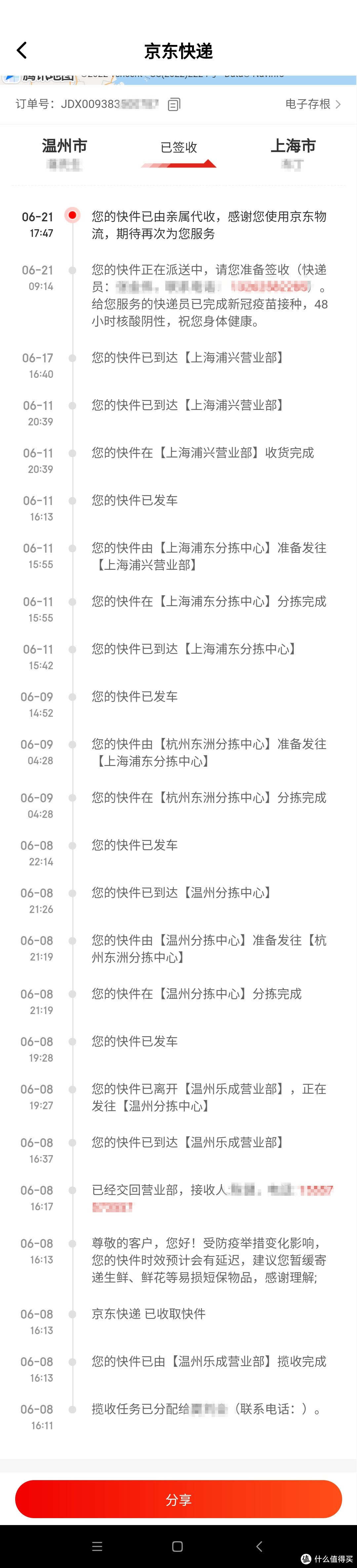 感受下疫情后江浙沪包邮区的物流的迅速便捷,隐隐中透露着一丝的无奈。
感受下疫情后江浙沪包邮区的物流的迅速便捷,隐隐中透露着一丝的无奈。 华硕的玩家国度 Maximus VIII Gene。刚拿到手时候的样子。
华硕的玩家国度 Maximus VIII Gene。刚拿到手时候的样子。 M8G具体清晰的接口图,非常有用。图是网上找的。
M8G具体清晰的接口图,非常有用。图是网上找的。 现成的M2 SSD和新买的CPU
现成的M2 SSD和新买的CPU 金士顿的DDR4 16G单根
金士顿的DDR4 16G单根 左边是SAS盘,右边是原先使用的希捷SATA专用NAS盘。正面好像差不多。
左边是SAS盘,右边是原先使用的希捷SATA专用NAS盘。正面好像差不多。 到了背面我们可以看到,SAS的盘背面基本上填满了,NAS专用的不仅电路板小,还曲线玲珑,千沟万壑。
到了背面我们可以看到,SAS的盘背面基本上填满了,NAS专用的不仅电路板小,还曲线玲珑,千沟万壑。 阵亡的P420阵列卡,菊部发黄
阵亡的P420阵列卡,菊部发黄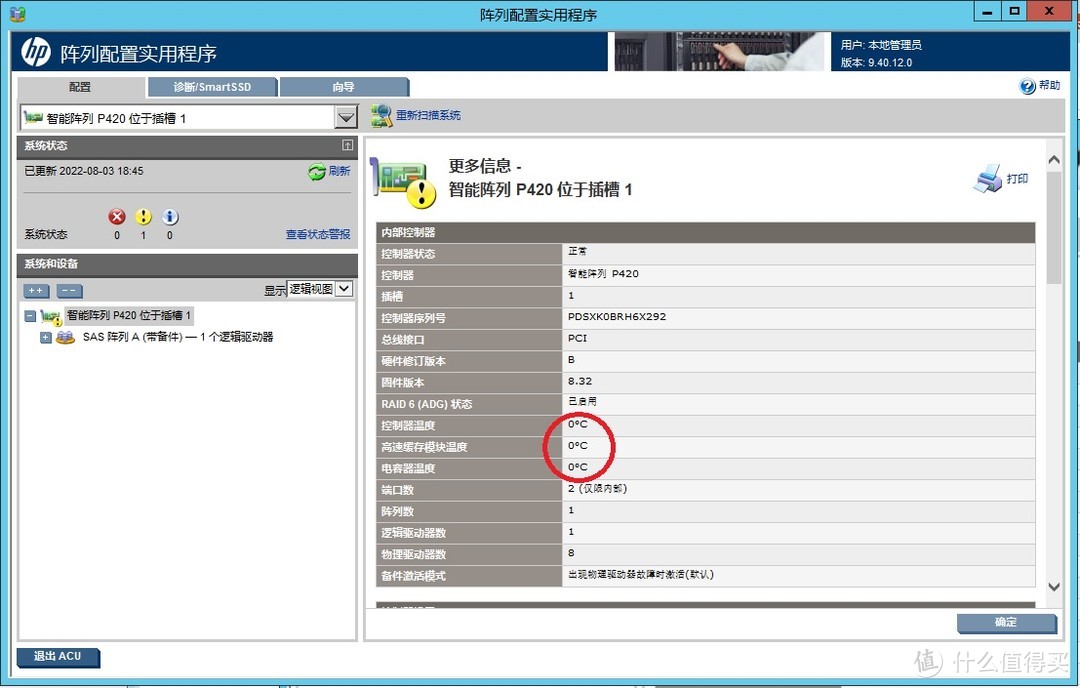 装在非HP的设备上这圈中的温度就没法正常显示,全为0
装在非HP的设备上这圈中的温度就没法正常显示,全为0 。最后就是想换到PCIE x4插槽试试看,仔细看了下,这个插槽尾部没有封闭,是开放的,PCIE x8的卡可以插,就是尾部会垂在外面。插上以后卡顺利认出,只是不能在BIOS界面进行设置,这个无所谓了,可以进Windows用软件设置。最后又换回原来的插槽也可以正常使用,好神奇的经历。
。最后就是想换到PCIE x4插槽试试看,仔细看了下,这个插槽尾部没有封闭,是开放的,PCIE x8的卡可以插,就是尾部会垂在外面。插上以后卡顺利认出,只是不能在BIOS界面进行设置,这个无所谓了,可以进Windows用软件设置。最后又换回原来的插槽也可以正常使用,好神奇的经历。 尾部开放的PCIE x4插槽
尾部开放的PCIE x4插槽 原来计划是这样安装的。结果是个坑。
原来计划是这样安装的。结果是个坑。 原厂的阵列卡散热器,重量大概在10克,很轻。这里已经包含了两个金属卡口和干掉的散热硅脂。
原厂的阵列卡散热器,重量大概在10克,很轻。这里已经包含了两个金属卡口和干掉的散热硅脂。 这个齿向设计更适合服务器这种横向强排风的。
这个齿向设计更适合服务器这种横向强排风的。 拆下以后的背面,可以看到散热膏都已经结成了硬块。
拆下以后的背面,可以看到散热膏都已经结成了硬块。 散热片正面,已经装上了插销
散热片正面,已经装上了插销 散热片反面,请忽略由于操作不慎导致的痕迹。
散热片反面,请忽略由于操作不慎导致的痕迹。 散热片+2个2510的小风扇。
散热片+2个2510的小风扇。 最后安装好散热器和风扇的成品图。
最后安装好散热器和风扇的成品图。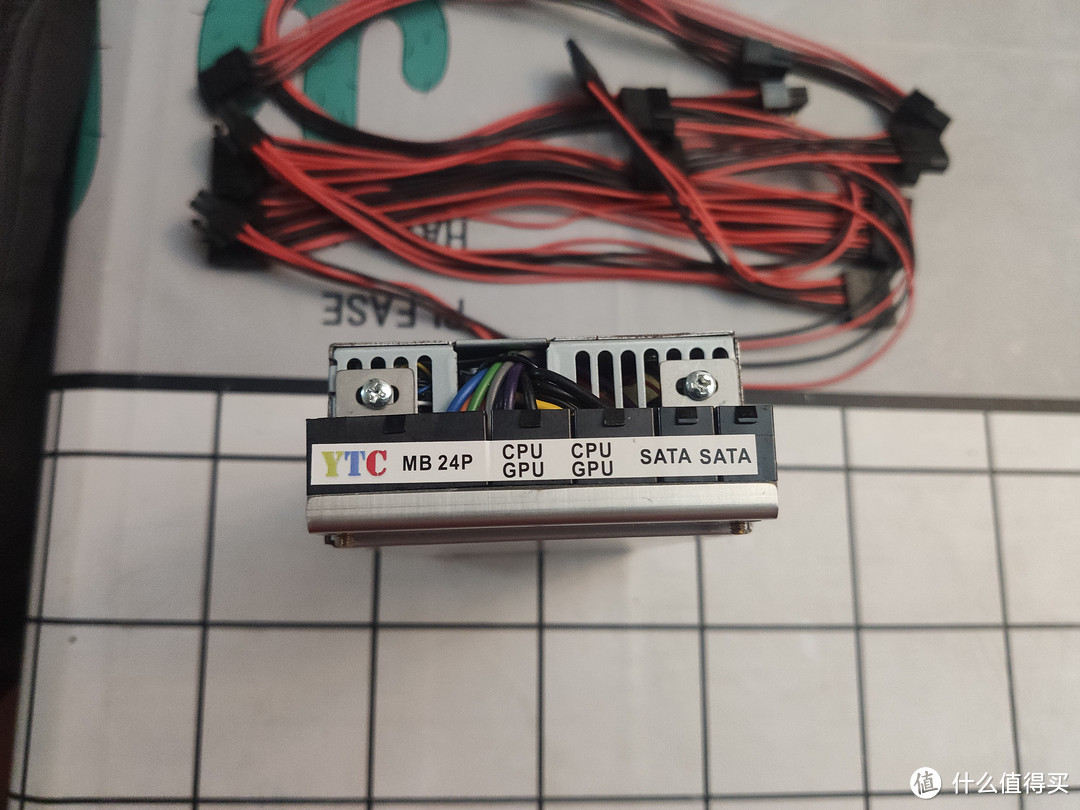 YTC家的台达电源和定制线
YTC家的台达电源和定制线 具体型号
具体型号 具体的电源大小可以感受下,旁边放了个手机。
具体的电源大小可以感受下,旁边放了个手机。 最后两个风扇安装好的风扇汉堡包
最后两个风扇安装好的风扇汉堡包 换下的大4Pin电源线和没有用上的显卡电源线
换下的大4Pin电源线和没有用上的显卡电源线 利民AXP-100R全家福
利民AXP-100R全家福 利民的SSD散热器,带热管
利民的SSD散热器,带热管 9015风扇安装以后流出来的缝隙,因为这里太多的设备需要走线。
9015风扇安装以后流出来的缝隙,因为这里太多的设备需要走线。 断掉扇叶的风扇
断掉扇叶的风扇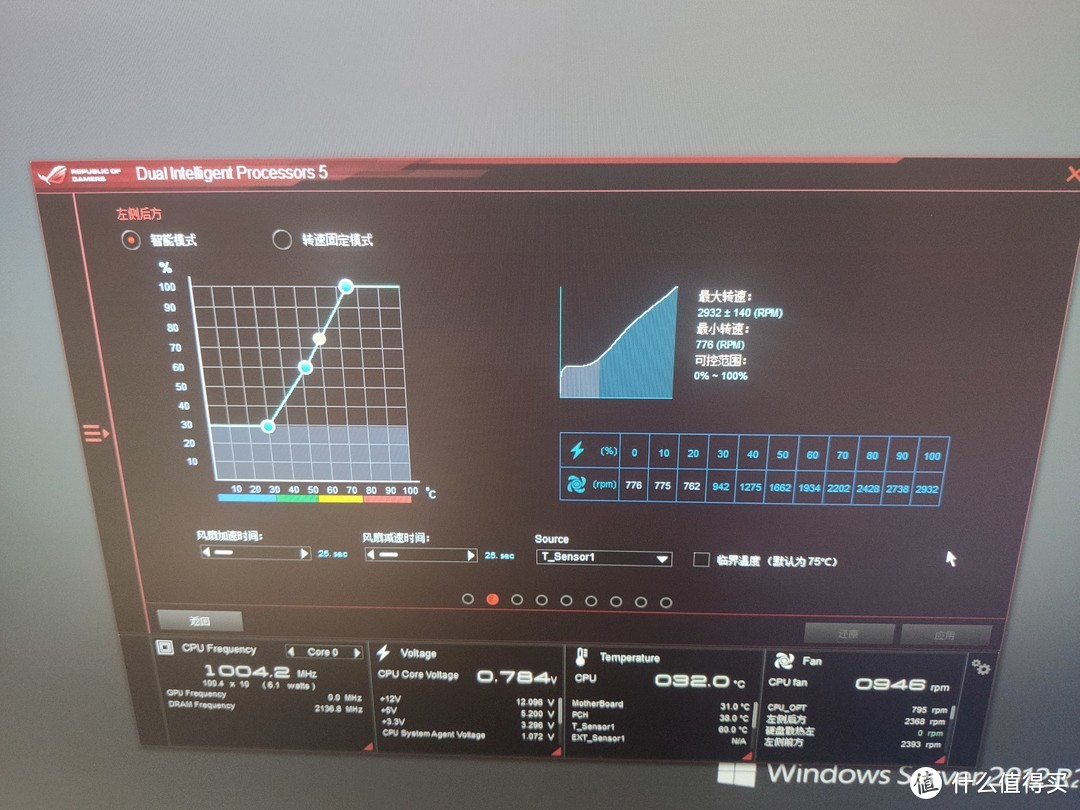 图中的风扇,其实最低转速是全速的20%,
图中的风扇,其实最低转速是全速的20%, 两个换下的4CM风扇,左边的4015是电源自带的,右边的是自己买的4010的。有看出4015的有任何异样么?
两个换下的4CM风扇,左边的4015是电源自带的,右边的是自己买的4010的。有看出4015的有任何异样么? 电源尾部的风扇使用两个加长的螺丝固定。
电源尾部的风扇使用两个加长的螺丝固定。 相信会有人很关注这个汉堡包方案的附件。回答是18MM长,3.4MM直径的粗牙螺丝固定。
相信会有人很关注这个汉堡包方案的附件。回答是18MM长,3.4MM直径的粗牙螺丝固定。 安装风扇卡的正面,正好有四个螺丝孔,尺寸正好,使用两个铜螺柱在背面固定。
安装风扇卡的正面,正好有四个螺丝孔,尺寸正好,使用两个铜螺柱在背面固定。 风扇卡安装好的样子。在主板接口的上方。主电源线略长了些。
风扇卡安装好的样子。在主板接口的上方。主电源线略长了些。 魔术贴和扎线固定卡。
魔术贴和扎线固定卡。 螺丝拆的时候就掉漆,太紧了。
螺丝拆的时候就掉漆,太紧了。 四个螺丝位或多或少都没有掉漆,没有幸免。
四个螺丝位或多或少都没有掉漆,没有幸免。 购买的手拧螺丝。带脚垫,3.4MM直径。
购买的手拧螺丝。带脚垫,3.4MM直径。 装好以后柠好螺丝的后背。掉漆的地方都遮掉了。
装好以后柠好螺丝的后背。掉漆的地方都遮掉了。
 仔细看,右上角可以看到塑料铆钉边上因为拧螺丝掉漆的地方。
仔细看,右上角可以看到塑料铆钉边上因为拧螺丝掉漆的地方。 面板上拧螺丝到掉漆
面板上拧螺丝到掉漆 里面的螺丝因为有公差,掉漆得更厉害。
里面的螺丝因为有公差,掉漆得更厉害。 购买的三个尼龙铆钉型号。
购买的三个尼龙铆钉型号。 当铆钉的柱体插入孔内后,你会发觉不能完全插入。
当铆钉的柱体插入孔内后,你会发觉不能完全插入。 这个是R3055的铆钉柱体,由于不能插到底,导致尾部不能开花,因此不能完美固定。
这个是R3055的铆钉柱体,由于不能插到底,导致尾部不能开花,因此不能完美固定。 这个是R3055的柱体配合R3065的插销,可以看到插销超过了突出了柱体。即使柱体在螺丝孔内不能到底部,仍能实现完美固定两块顶板和侧面板。
这个是R3055的柱体配合R3065的插销,可以看到插销超过了突出了柱体。即使柱体在螺丝孔内不能到底部,仍能实现完美固定两块顶板和侧面板。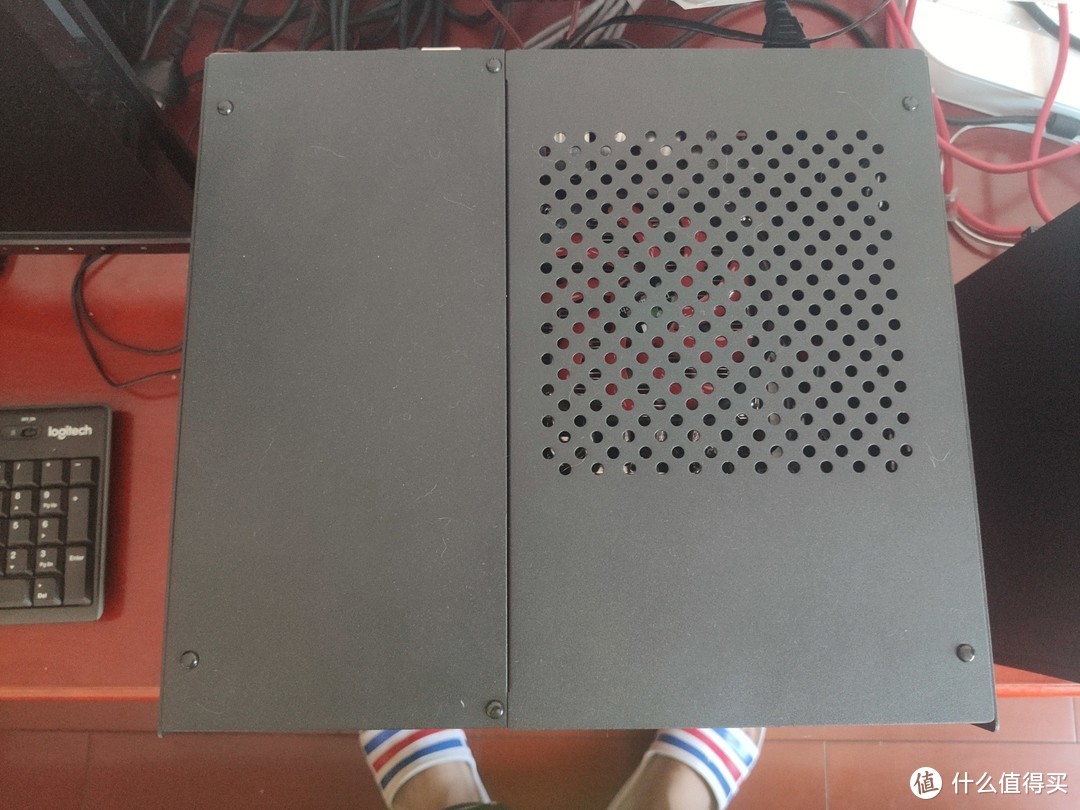 按好尼龙铆钉的顶盖,虽然铆钉微有突起,但是对于我们折腾的人来说,比螺丝方便得多。
按好尼龙铆钉的顶盖,虽然铆钉微有突起,但是对于我们折腾的人来说,比螺丝方便得多。 买来的减震海绵,一大卷
买来的减震海绵,一大卷 贴好减震海绵的机箱边梁
贴好减震海绵的机箱边梁 机箱内部的效果图
机箱内部的效果图 硬盘背板的走线
硬盘背板的走线 上一张晚上工作的照片,8个硬盘电源灯和7个硬盘指示灯交相辉映。
上一张晚上工作的照片,8个硬盘电源灯和7个硬盘指示灯交相辉映。 最后两代NAS同台,可以感受下尺寸的差距。
最后两代NAS同台,可以感受下尺寸的差距。 购买的12MM的电源开关。
购买的12MM的电源开关。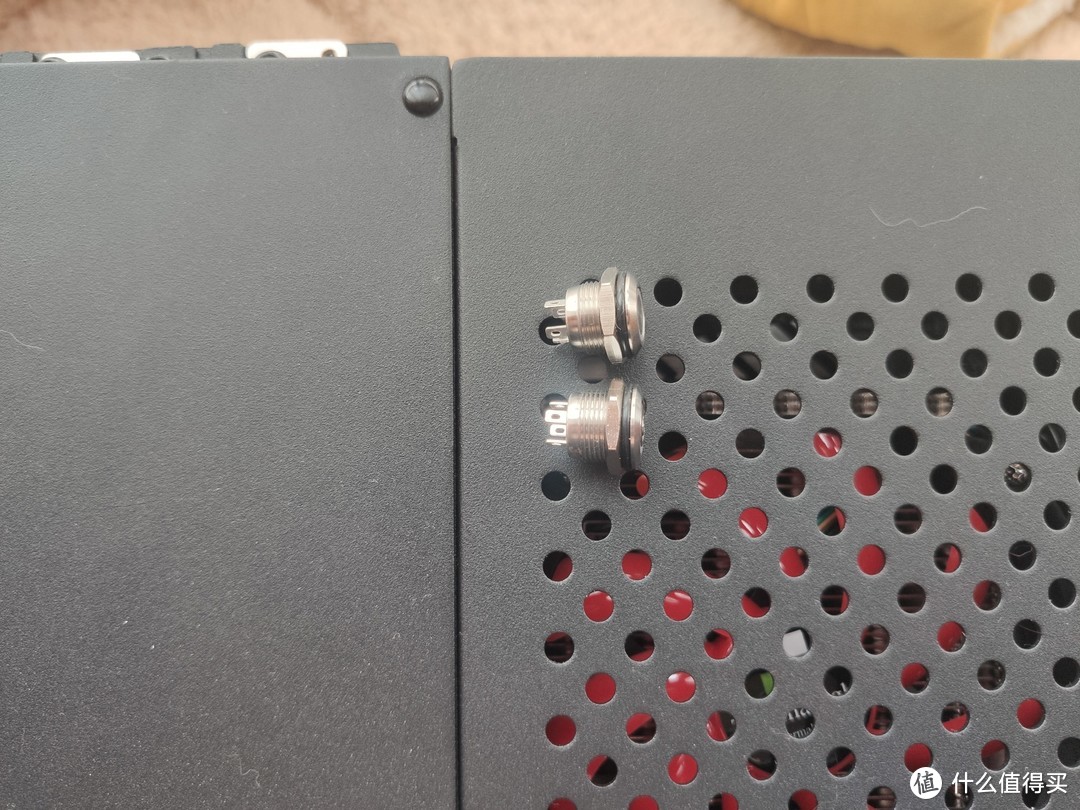 按钮很短。通过散热孔的尺寸可以预估出来。
按钮很短。通过散热孔的尺寸可以预估出来。 购买好的USB+音频模块,由于焊功不好,还没有时间下手。
购买好的USB+音频模块,由于焊功不好,还没有时间下手。 模块拆开后想把线剪短重新焊,看完以后有劝退的感觉。
模块拆开后想把线剪短重新焊,看完以后有劝退的感觉。 超频面板附带的光驱面板,可惜我用不上
超频面板附带的光驱面板,可惜我用不上 超频面板,拆除了光驱架以后。
超频面板,拆除了光驱架以后。 左侧的盖板的散热孔。
左侧的盖板的散热孔。 磁盘过于丰满,填满了大部分缝隙,无法通风
磁盘过于丰满,填满了大部分缝隙,无法通风 我觉得可以换成这种的。但是这个背板对于SAS盘供电可能不一定够。但是一体的背板和较大的通风口能带来较好的散热。
我觉得可以换成这种的。但是这个背板对于SAS盘供电可能不一定够。但是一体的背板和较大的通风口能带来较好的散热。 对比下N54L的硬盘笼内部,良好的散热设计能维持硬盘一直在低温稳定运行。但是这个线缆设计的确是没有背板的好。
对比下N54L的硬盘笼内部,良好的散热设计能维持硬盘一直在低温稳定运行。但是这个线缆设计的确是没有背板的好。 7号盘,中间盘,温度为44度
7号盘,中间盘,温度为44度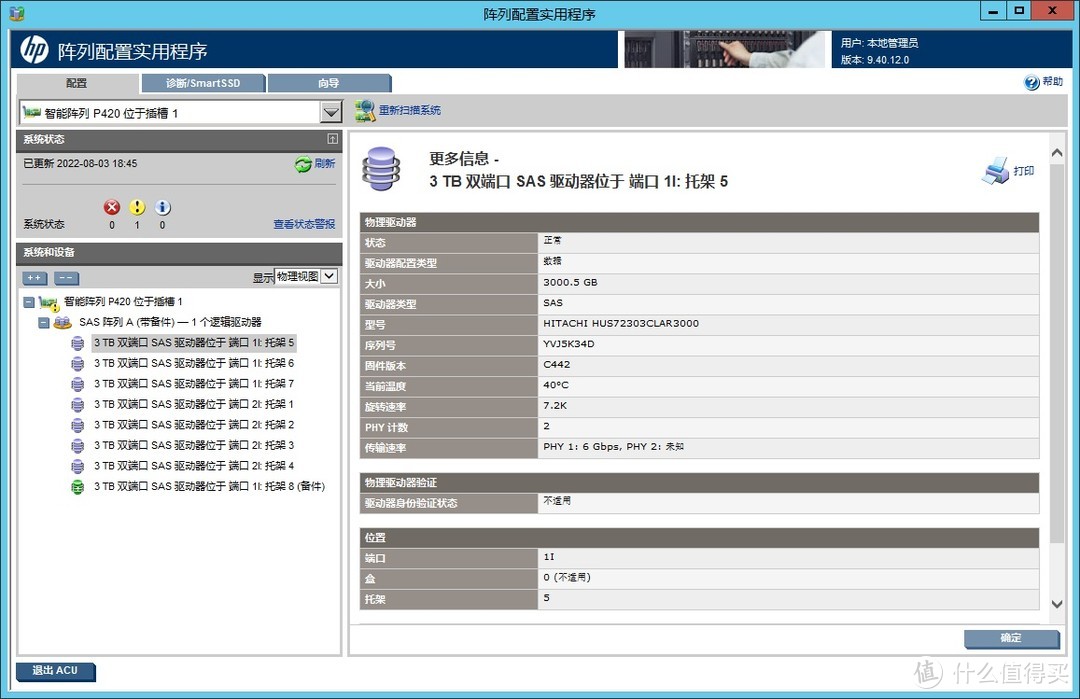 5号盘,边盘,温度为40度
5号盘,边盘,温度为40度 圆圈的位置是建议的电源接口安装位置,可使用转九十度+下弯头。
圆圈的位置是建议的电源接口安装位置,可使用转九十度+下弯头。 底部使用了线扎+固定卡以固定电源线。
底部使用了线扎+固定卡以固定电源线。 这个电源线本身是上弯的,因为觉得当着风道,我把电源拆开了把接口方向转个了个。变成下弯以后正好卡住阵列卡的电池。
这个电源线本身是上弯的,因为觉得当着风道,我把电源拆开了把接口方向转个了个。变成下弯以后正好卡住阵列卡的电池。 可以看到卡进去以后有些变形了。下方的螺丝拧不上。
可以看到卡进去以后有些变形了。下方的螺丝拧不上。 。开放的平台其实是最好的产品生命力的延续。
。开放的平台其实是最好的产品生命力的延续。